Kuinka käyttää TikTokia työpöydällä (PC tai Mac)
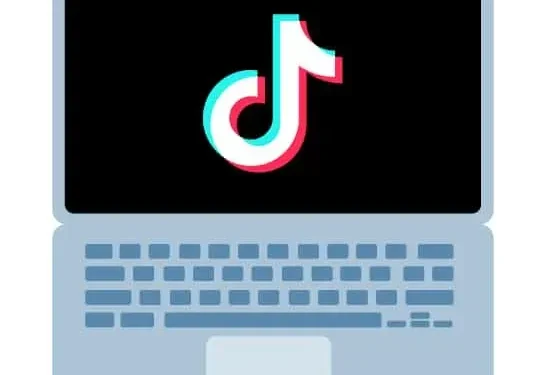
Onko sinulla niskakipuja? Ehkä nukuit oudosti. Tai ehkä ne kolme peräkkäistä tuntia, jotka vietit kumartuneena pienen näytön yläpuolella katsoen typeriä pieniä videoita. Emme tuomitse. Emme edes käske sinua ”mene ulos” tai ”juo lasillista vettä”. Mutta säästääksemme kipua ja fysioterapiaa voimme tarjota: TikTok työpöydällesi.
TikTok tunnetaan parhaiten mobiilisovelluksena, mutta alustan työpöytäversio sisältää monia samoja ominaisuuksia isolla näytöllä (ja huomattavasti vähemmän niskakipua).
Tässä on kaikki, mitä sinun tulee tietää TikTok for PC:stä.
Voiko TikTokia käyttää tietokoneella?
Lyhyt vastaus: kyllä, voit käyttää TikTokia työpöydälläsi.
TikTokin työpöytäversio toimii samalla tavalla kuin mobiiliversio, mutta koska työpöydällä on enemmän tilaa työskennellä, voit nähdä enemmän TikTokin ominaisuuksia samalla näytöllä.
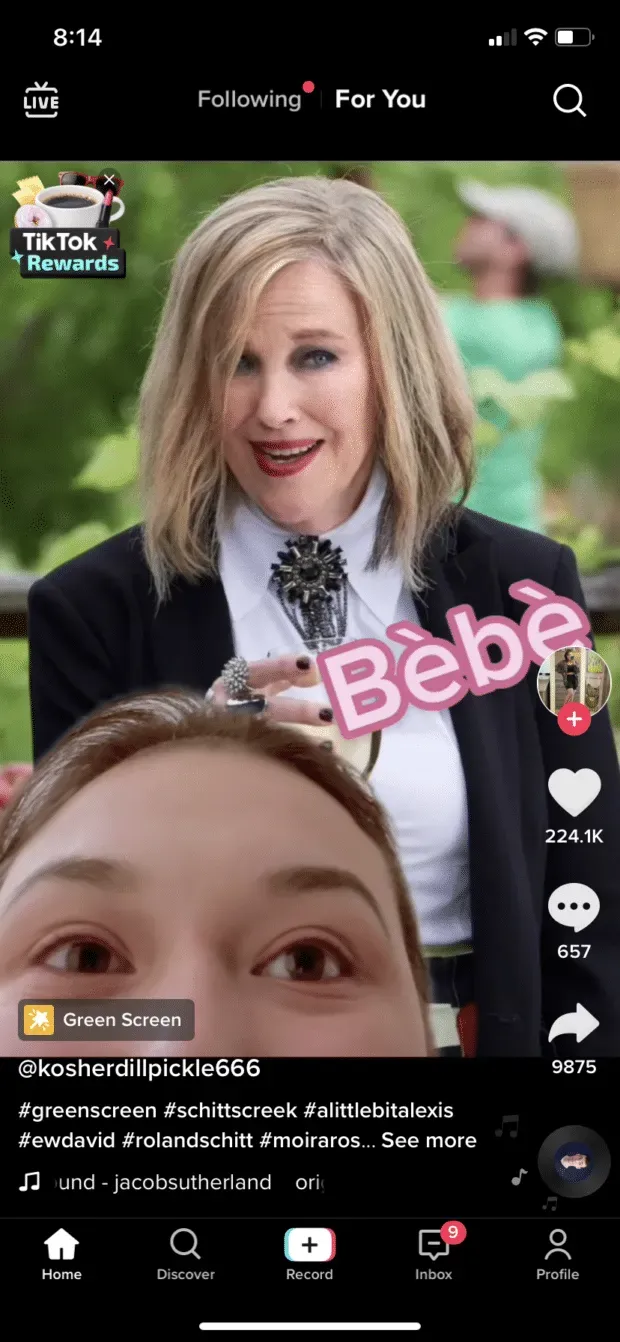
Avatessaan TikTok-mobiilisovelluksen käyttäjät ohjataan suoraan For You -sivulleen ja voivat painikkeiden avulla tykätä, kommentoida ja jakaa TikTokia tai navigoida sovelluksen muihin osiin (Haku, Discover, Profiili, Saapuneet). He voivat myös siirtyä ”Following”-tilaan nähdäkseen sisältövirran yksinomaan seuraamilta tileiltä, ja lopuksi paina + -painiketta aloittaakseen TikTok-tallenteen.
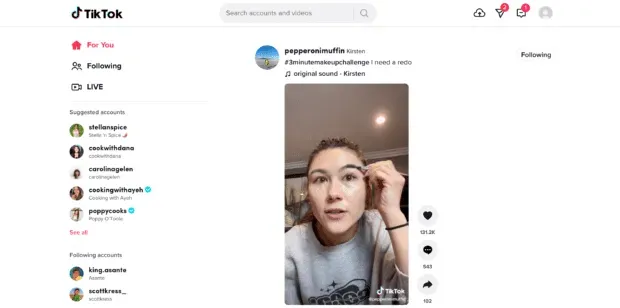
Tiktok.com- sivustolla työpöytäkäyttäjillä on pääsy kaikkiin samoihin ominaisuuksiin (paitsi mahdollisuus tallentaa TikTok suoraan sivustolle). Työpöytäversiossa tämä ”Tallenna”-painike on korvattu ”Lähetä”-painikkeella – se on pilven muotoinen kuvake yllä olevan kuvakaappauksen oikeassa yläkulmassa.
TikTok-työpöydän vasen valikko ehdottaa myös tilejä, joita voit seurata, näyttää tilit, joita jo seuraat, ja näyttää trendaavat hashtagit ja äänet.
Myös Viestit-välilehti on huomionarvoinen – mobiililaitteilla kaikki ilmoitukset ja suorat viestit näkyvät Saapuneet-kansion kautta, mutta työpöydällä yksityiset viestit on erotettu erilliseen välilehteen.
Kuinka ladata TikTok-videoita PC:lle tai Macille
Toukokuusta 2022 alkaen et voi ladata videoita suoraan TikTok-työpöytäsivustolta PC:llesi tai Macille. Yksi helppo ratkaisu on ladata video mobiililaitteellesi ja lähettää se sitten sähköpostitse itsellesi.
Lataa TikTok mobiililaitteellesi siirtymällä siihen TikTokiin, jonka haluat ladata, napsauttamalla näytön oikeassa alakulmassa olevaa Jaa-nuolta ja valitsemalla sitten Tallenna video. Kun olet tallentanut videon, voit liittää sen sähköpostiin kamerarullaltasi.
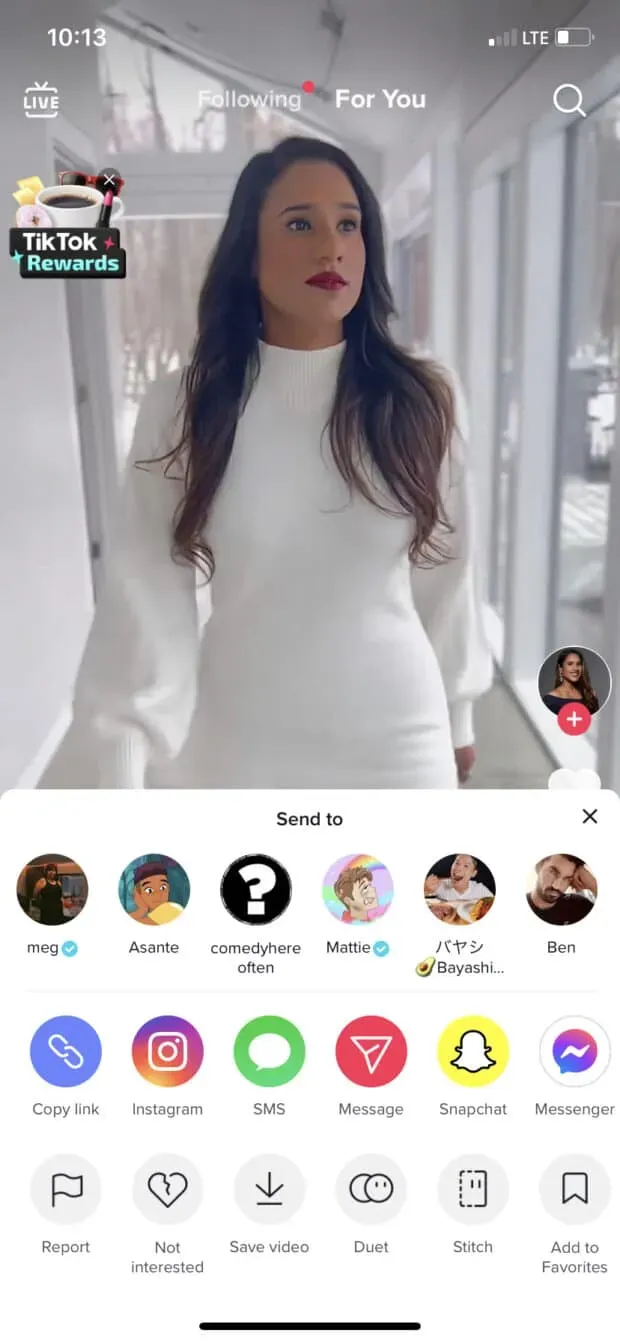
Yllä oleva on taattu turvallinen tapa ladata TikTok, mutta jos sinulla ei ole pääsyä mobiililaitteeseen, toinen tapa, jota voit käyttää, on ladata video kolmannen osapuolen verkkosivustolla tai sovelluksella. Tässä on joitain resursseja sitä varten:
TallennaTT
Tämä on selainsivusto (lue: sovellusten latausta ei vaadita), joka on yhteensopiva Mac- ja PC-tietokoneiden kanssa. Jos haluat ladata TikTokin tämän sivuston kautta, siirry ladattavaan videoon, kopioi ja liitä linkki SaveTT.cc:n hakupalkkiin ja napsauta sitten Hae. Sieltä voit tallentaa TikTokin MP3- tai MP4-muodossa ja ladata sen, tallentaa sen Dropboxiin tai saada sille QR-koodin.
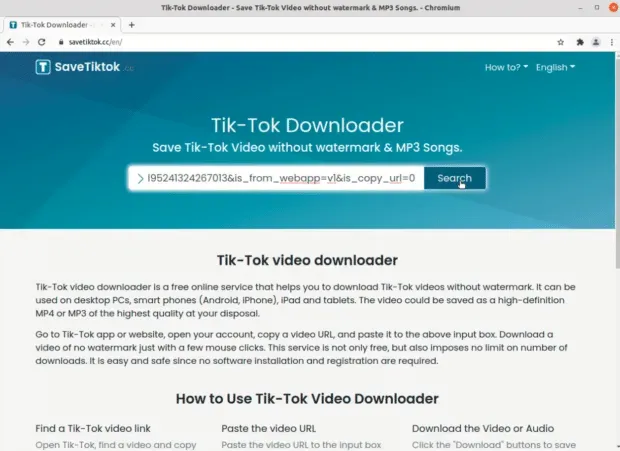
leikkeet
Qoob Clips on ladattava sovellus ja aloituspalvelu on ilmainen ja toimii sekä Macilla että PC:llä. Kun saat sovelluksen, voit ladata TikTokin antamalla sen tilin käyttäjänimen, jonka videon haluat ladata. Qoob lataa automaattisesti kaikki videot kyseiseltä tililtä, joten muista valita ajanjakso ennen latauksen aloittamista (ellet halua tuhansien TikTokien vievän tietokoneesi muistia).
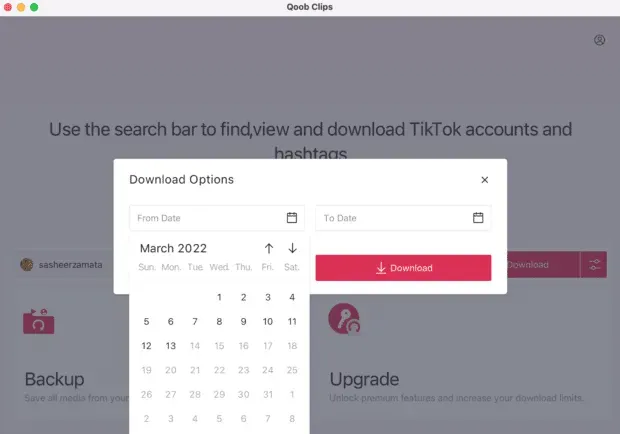
Kuinka ladata ja lähettää videoita TikTokiin tietokoneella
TikToksin lataaminen työpöydälle voi olla hieman hankalaa, mutta lataaminen on erittäin helppoa.
Lataa TikTok työpöydältä napsauttamalla Lataa video -painiketta näytön oikeassa yläkulmassa. Se on pilven muotoinen, jonka sisällä on ”ylös”-nuoli.
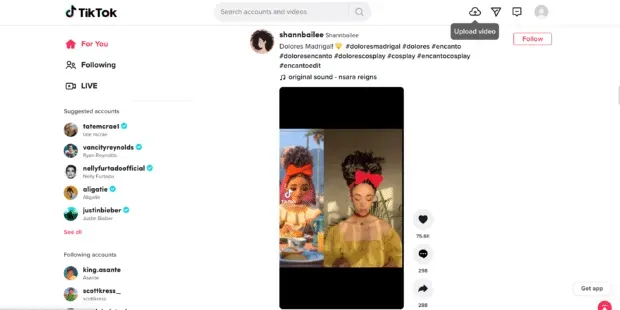
Sieltä voit valita videon tietokoneeltasi tai vetää ja pudottaa ladattavan tiedoston. Lisää sitten allekirjoituksesi, hashtagit, tietosuoja-asetukset ja paljon muuta.
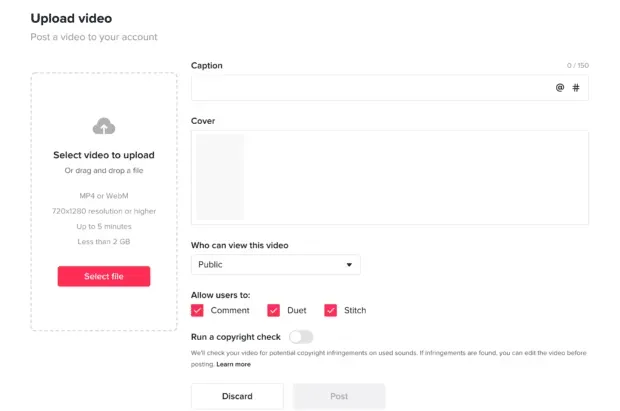
Kun olet valmis, klikkaa editorin alla olevaa Julkaise-painiketta, niin videosi julkaistaan tililläsi.
Voit tietysti käyttää Hootsuitea myös TikTok-läsnäolosi hallintaan työpöydältäsi.
Yhdestä intuitiivisesta hallintapaneelista voit ajoittaa TikTokin, tarkastella kommentteja ja vastata niihin sekä mitata menestystäsi alustalla. TikTok-aikataulumme suosittelee jopa parasta aikaa julkaista sisältösi maksimaalisen sitoutumisen saavuttamiseksi (ainutlaatuinen tilillesi).
Kuinka tarkastella TikTok Analyticsia tietokoneella
Jos haluat käyttää analytiikkaa työpöydältäsi, vie hiiri profiilikuvasi päälle oikeassa yläkulmassa ja valitse Näytä Analytics.
Sieltä näet kaikki mittarisi ja voit käyttää niitä strategiasi muokkaamiseen. Tilastot sisältävät yleiskatsauksen (suorituskyky tietyllä ajanjaksolla), sisältöanalytiikan (tiettyjen viestien mittasuhteet), tilaaja-analyysin (tiedot tilaajistasi) ja reaaliaikaisen analytiikan (julkaisemiesi suorien lähetysten tilastot).
Tarkempia tietoja saat täydellisestä TikTok-analytiikkaoppaastamme.
Kuinka katsella tallennettuja TikTok-videoita tietokoneella
Anteeksi kaverit, toukokuusta 2022 lähtien tallennettuja kuvia ei ole enää mahdollista katsella helposti TikTokin kautta työpöydällä. Tarkista tästä tilasta päivityksiä – ja sillä välin selaa tallennettua suosikkisisältöäsi puhelimellasi.
Kuinka hallita TikTok-työpöytäilmoituksia
Koska TikTok for desktop -sovelluksessa on suurempi näyttö (useimmiten – eikö olekin hullua, kuinka mobiili aloitti suurelta, muuttui todella pieneksi ja nyt taas suureksi?), voit nähdä enemmän ominaisuuksia kerralla, ja se on erityisen tärkeää. hyödyllinen ilmoituksissa.
Työpöydällä voit helposti suodattaa ilmoituksia tyypin mukaan. Mene vain oikeaan yläkulmaan ja napsauta postilaatikon kuvaketta, joka on profiilikuvasi vasemmalla puolella.
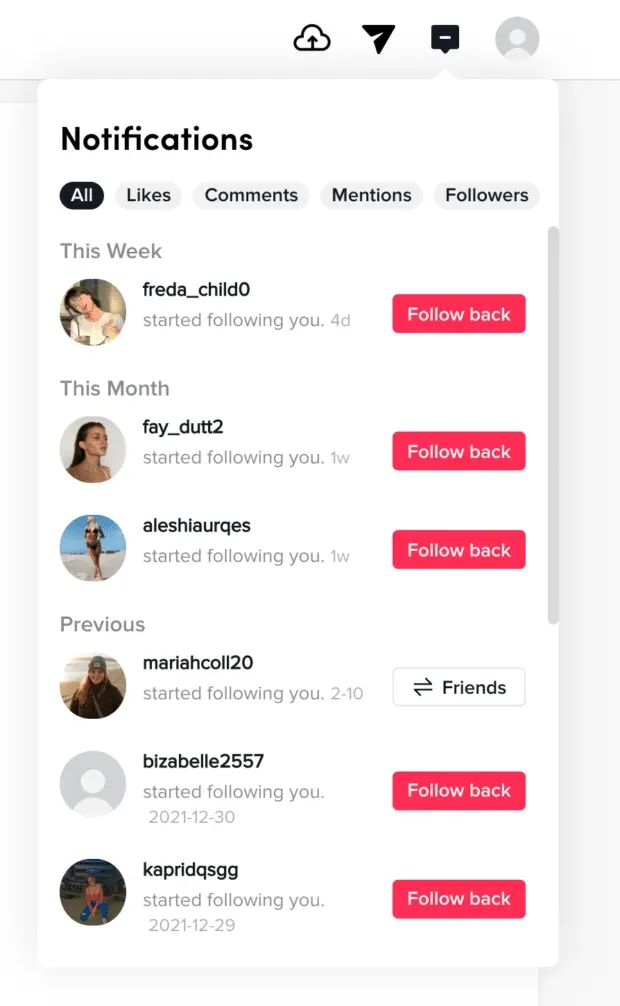
Sieltä voit helposti suodattaa tykkäyksesi, kommentit, maininnat ja seuraajat. Napsauta vain ilmoitustyyppiä, jonka haluat nähdä, ja olet valmis.



Vastaa